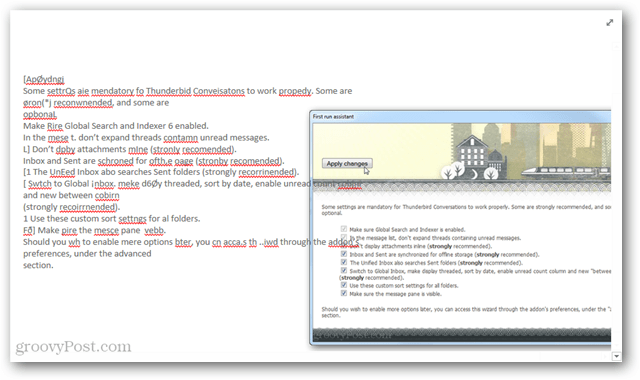Come creare una pagina di copertina in Google Docs
Google Documenti Google Eroe / / June 10, 2022

Ultimo aggiornamento il
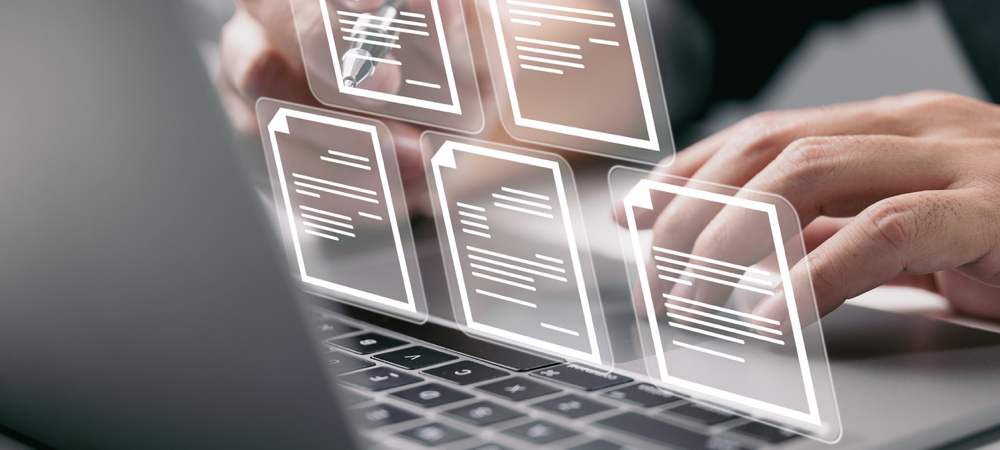
Creare un documento accademico in Google Docs? Potresti voler inserire una copertina per informazioni importanti. Questa guida ti mostrerà come fare.
Scrivere un documento universitario o un documento accademico? Avrà bisogno di una copertina.
Qui è dove inserirai il tuo nome, il tuo titolo e altre informazioni importanti. È una buona idea utilizzare una copertina su qualsiasi tipo di documento importante: fornisce una copertina che protegge il contenuto.
La creazione di una copertina in Google Docs è abbastanza semplice da fare. Puoi crearne uno da zero o utilizzare uno dei modelli di documento come antipasto.
Se non sei sicuro, ecco come creare una copertina in Google Documenti.
Come creare una pagina di copertina in Google Docs in stile APA
Se stai scrivendo un documento, ti potrebbe essere richiesto di inviarlo in stile APA. Questo è uno stile e un formato di scrittura per documenti accademici e include regole su come disporre una pagina di copertina.
Per creare una copertina in Google Docs in stile APA:
- Aprire un documento vuoto in Google Docs.
- Seleziona il Formato menù.
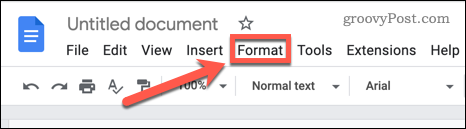
- Passa il mouse sopra Interlinea e paragrafo e fare clic Doppio a impostare una doppia spaziatura per il tuo documento
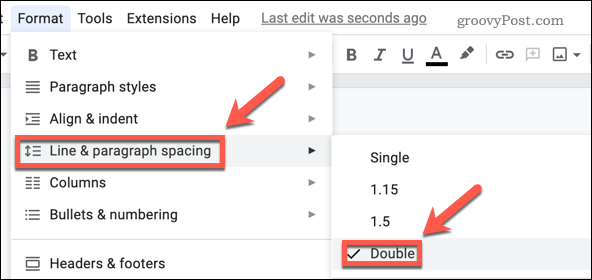
- Apri il Font menu a discesa e selezionare Times New Roman.
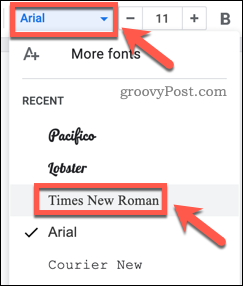
- premi il + o – simboli fino a quando la dimensione del carattere è 12.
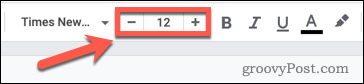
- Fare clic nella parte superiore del documento e premere accedere quattro volte per creare uno spazio vuoto nella parte superiore della copertina.
- premi il Grassetto pulsante o premere CTRL+B su Windows o Cmd+B su Mac.
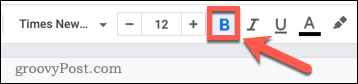
- Digita il nome della tua carta.

- premi il Allinea al centro pulsante per posizionare il titolo al centro della pagina di copertina.
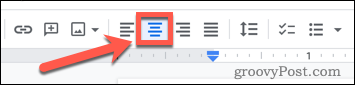
- Premere accedere due volte.
- Clicca sul Grassetto pulsante o premere CTRL+B su Windows o Cmd+B su Mac per tornare al carattere standard.
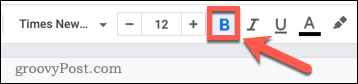
- Digita il tuo nome e premi accedere.
- Digita altre informazioni rilevanti (come la tua università o college) e premi accedere.
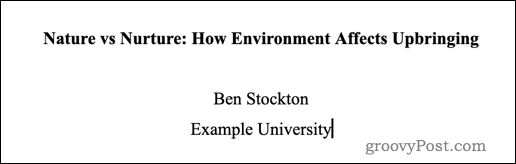
- Apri il Inserire menù.
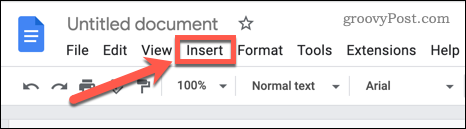
- Passa il mouse sopra Intestazioni e piè di pagina e fare clic Intestazione.
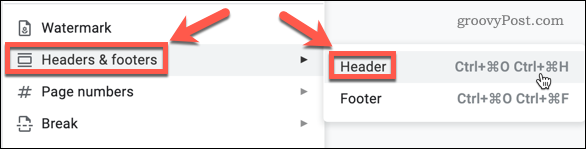
- Selezionare Opzioni.
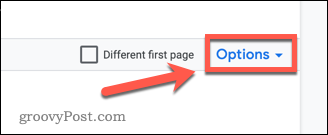
- Selezionare Numeri di pagina.
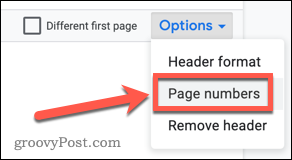
- Lascia le impostazioni così come sono e fai clic Applicare.
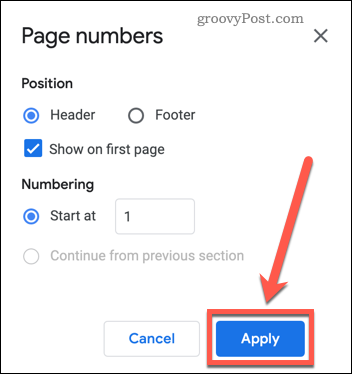
- premi il Allinea a destra per spostare il numero di pagina a destra.
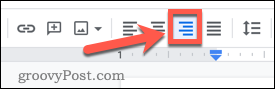
Dopo aver applicato il nuovo numero di pagina, verrà creata la pagina del titolo.
Usa un modello per creare una pagina di copertina in Google Docs
Se desideri creare una copertina generale in modo rapido e semplice, puoi utilizzare uno dei modelli inclusi in Google Documenti. Questi modelli sono modificabili in modo da poterli modificare per soddisfare le tue esigenze.
Per creare una copertina in Google Documenti utilizzando un modello:
- Apri il Pagina web di Google Documenti e fare clic su Galleria modelli.
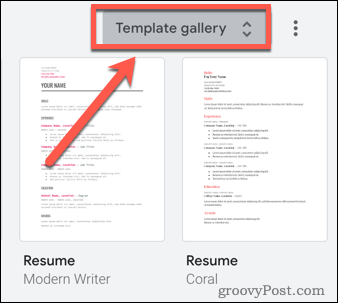
- In alternativa, se hai già un documento aperto, fai clic su File > Nuovo > Da Galleria modelli.
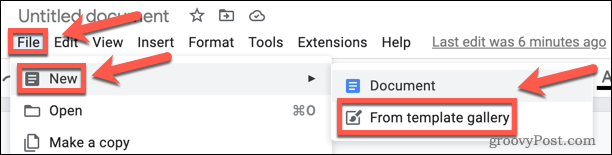
- Scorri verso il basso fino a Formazione scolastica sezione.
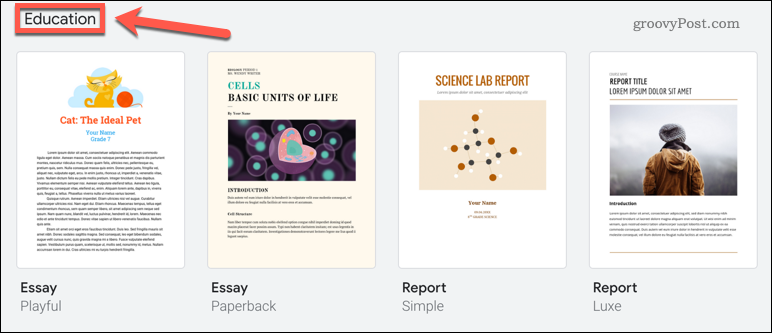
- Seleziona un modello che ti interessa.
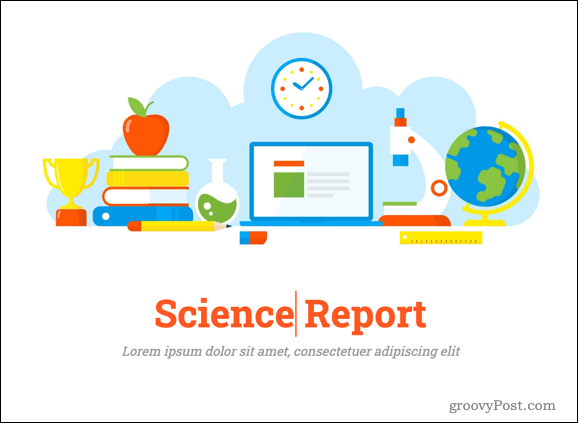
- Una volta caricato il modello, puoi modificarlo. Per modificare il testo, fai clic sul testo che desideri modificare e sostituiscilo con il tuo.
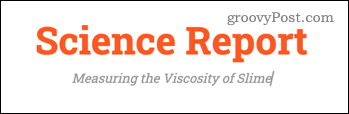
- Se desideri modificare l'immagine, fai clic con il pulsante destro del mouse su di essa e passa il mouse sopra Sostituisci immagine. Hai quindi la possibilità di sostituirlo con un'immagine dal tuo computer, dal Web, da Google Drive, da Google Foto, da un URL o scattare una foto.
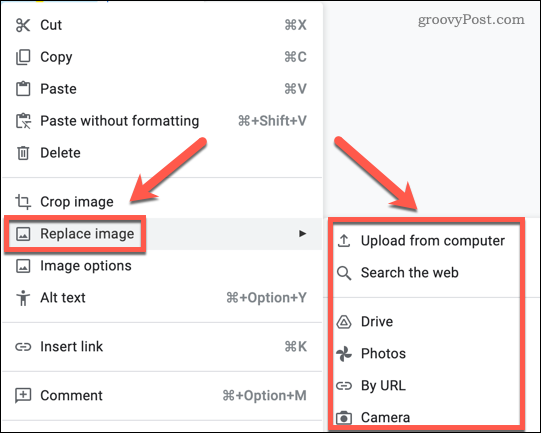
Se vuoi aggiungere qualcos'altro alla tua pagina di copertina, puoi fare clic su File > Disegno > Nuovo. È quindi possibile utilizzare uno degli strumenti per inserire una forma, una casella di testo o un'immagine.
Se il tuo modello include pagine aggiuntive, puoi eliminarle per lasciare semplicemente la tua pagina di copertina.
La migliore newsletter tecnica sul Web
Giuntura 50mila iscritti e ricevi il nostro riassunto quotidiano di notizie tecniche, consigli pratici e recensioni, direttamente nella tua casella di posta.
Scrivere documenti in Google Docs
Imparare a creare una copertina in Google Docs è solo l'inizio. Dopo aver creato una copertina, perché non passare a creare un intero libro in Google Docs?
Se stai pensando di aggiungere immagini più complesse ai tuoi documenti, ci sono componenti aggiuntivi per la creazione di diagrammi in Google Docs. Quando lavori con più immagini, è bene sapere come sovrapporre le immagini in Google Docs. Ciò ti consente di creare effetti impressionanti che faranno davvero risaltare i tuoi documenti.
Come trovare il codice Product Key di Windows 11
Se è necessario trasferire il codice Product Key di Windows 11 o semplicemente per eseguire un'installazione pulita del sistema operativo,...
Come cancellare la cache, i cookie e la cronologia di navigazione di Google Chrome
Chrome fa un ottimo lavoro nel memorizzare la cronologia di navigazione, la cache e i cookie per ottimizzare le prestazioni del browser online. Ecco come...
Abbinamento dei prezzi in negozio: come ottenere i prezzi online durante gli acquisti nel negozio
Acquistare in negozio non significa dover pagare prezzi più alti. Grazie alle garanzie di abbinamento dei prezzi, puoi ottenere sconti online mentre fai acquisti a...
Come regalare un abbonamento Disney Plus con una carta regalo digitale
Se ti sei divertito con Disney Plus e vuoi condividerlo con altri, ecco come acquistare un abbonamento Disney+ Gift per...